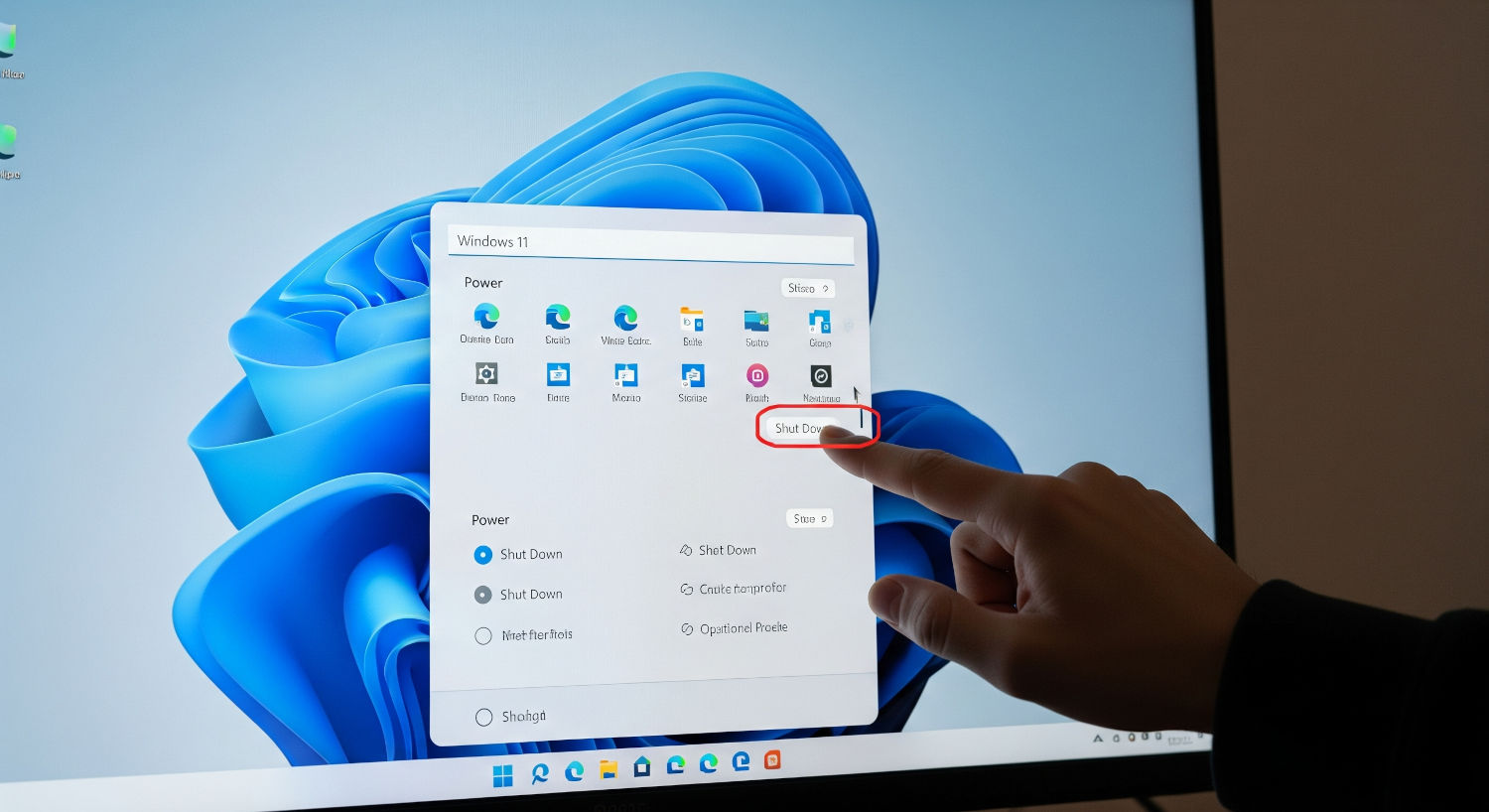- Existen múltiples métodos para apagar un PC con Windows 11 más allá del botón de inicio.
- El sistema puede no apagarse completamente por el Inicio rápido, afectando al rendimiento.
- El uso del teclado permite apagar el ordenador incluso sin ratón funcionando.
- Desactivar el 'fast startup' mejora la limpieza del sistema y evita errores persistentes.
Apagar un ordenador con Windows 11 puede parecer una tarea sencilla. Sin embargo, lo que muchos usuarios no saben es que hacerlo de la forma habitual puede que no apague por completo tu equipo. Detalles como la función de Inicio rápido y las distintas formas de apagado (suspensión, hibernación, etc.) marcan la diferencia en el rendimiento y la salud del sistema operativo.
En este artículo vamos a profundizar de forma completa en todas las formas disponibles para apagar un PC con Windows 11, incluyendo métodos tradicionales, accesos desde el teclado, y la forma más efectiva de asegurarse de que el apagado libera completamente la memoria y apaga el sistema al 100%. Si quieres aprender a hacerlo bien, este es tu sitio.
¿Qué diferencia hay entre apagar, suspender e hibernar?
Windows 11 ofrece distintas opciones para gestionar el estado del sistema cuando no se utiliza:
- Apagar: El ordenador se cierra completamente. Todos los programas se cierran y el consumo energético es nulo.
- Suspender: Guarda el estado actual en la memoria RAM y entra en un modo de bajo consumo. Es útil para retomarlo rápidamente.
- Hibernar: Similar a suspender, pero más profundo. Guarda el estado en el disco duro y apaga el equipo. Consume aún menos energía.
Suspender o hibernar no apagan completamente el sistema, y pueden mantener procesos activos o sin cerrarse del todo. Por eso, si necesitas un apagado completo, debes asegurarte de no utilizar estas opciones.
Método clásico: menú de inicio
El método más usado para apagar Windows 11 es a través del botón de Inicio:
- Haz clic en el Icono de Inicio en la esquina inferior izquierda de la pantalla.
- Selecciona Encendido.
- Haz clic en Apagar.
Esto apaga el equipo… pero no del todo si tienes activado el Inicio rápido. Sigue leyendo para entender por qué.
Qué es el Inicio rápido y por qué deberías desactivarlo
Windows incluye una función llamada Inicio rápido o fast startup que, por defecto, viene activada. Esta funcionalidad guarda parte del estado del sistema al apagarlo, dejándolo en una especie de hibernación híbrida. Así se reinicia más rápido, pero con algunas consecuencias:
- No se libera completamente la memoria RAM, lo que puede afectar al rendimiento del equipo.
- Algunos drivers o fallos de sistema pueden persistir porque no se reinicia desde cero.
- Puede provocar problemas con dispositivos USB, arranques duales, actualizaciones del sistema e incluso consumo energético mientras se cree apagado.
Si quieres que tu ordenador se apague del todo, es muy recomendable desactivar esta opción.
Cómo desactivar el Inicio rápido paso a paso
Para asegurarte de que tu PC se apaga totalmente cada vez:
- Busca en la barra de búsqueda «Elegir el comportamiento de los botones de inicio/apagado» y accede a esa opción.
- Haz clic en «Cambiar la configuración actualmente no disponible» (se requieren permisos de administrador).
- Desmarca la casilla «Activar Inicio rápido (recomendado)».
- Guarda los cambios.
Desde ese momento, cuando selecciones «Apagar», el sistema se cerrará por completo sin mantener parte del kernel ni otros procesos en suspensión.
Apagar el ordenador usando el teclado
Si tu ratón ha dejado de funcionar o simplemente buscas un método rápido, puedes apagar Windows 11 solo con el teclado. Aquí van varias formas:
1. Alt + F4
- Pulsa Windows + T para enfocar la barra de tareas.
- Después, pulsa Alt + F4. Se abrirá el menú de apagado.
- Selecciona Apagar con las teclas de flecha y pulsa Enter.
2. Menú avanzado con Win + X
- Pulsa Win + X.
- Presiona la tecla U para abrir el menú de apagado/suspensión.
- Pulsa U de nuevo para apagar, R para reiniciar, S para suspender o H para hibernar.
3. Ctrl + Alt + Supr
Este clásico todavía funciona.
- Pulsa Ctrl + Alt + Supr.
- Con el tabulador, lleva el foco al botón de encendido.
- Pulsa Enter para apagado o usa las flechas para otras opciones.
4. Ejecutar un comando de apagado
También es posible usar el menú Ejecutar:
- Pulsa Win + R.
- Escribe shutdown -s y pulsa Enter.
Este comando apaga el equipo inmediatamente.
Cómo apagar completamente con Shift
Si no quieres desactivar el Inicio rápido de forma permanente, puedes forzar un apagado completo usando la tecla Shift:
- Ve al botón de Apagar desde el menú de Inicio.
- Pulsa y mantén Mayús (Shift) mientras haces clic en «Apagar».
Esto le indica al sistema que no use el inicio rápido, aunque esté activado, y libere completamente la memoria.
Crear un acceso directo para apagar el PC
Otra opción interesante es crear en el escritorio un botón que apague el PC completamente:
- Haz clic derecho en el escritorio > Nuevo > Acceso directo.
- Introduce el siguiente comando: shutdown.exe -s -t 00 -f.
- Asigna un nombre como Apagar PC.
Si alguna vez tienes problemas, puedes moverte hasta él con el tabulador y pulsar Enter para apagar sin necesidad de ratón.
Apagar desde la pantalla de bloqueo
También puedes apagar el ordenador sin iniciar sesión:
- Pulsa Windows + L para ir a la pantalla de bloqueo.
- Haz clic (o usa tabulador y Enter) en el botón de encendido abajo a la derecha.
- Selecciona Apagar.
¿Y si todo falla? Botón físico
Siempre queda la opción de apagar el ordenador manteniendo pulsado el botón de encendido. Esta acción fuerza el apagado cortando la energía, como si desenchufaras el equipo. Solo conviene usarlo como último recurso, ya que puede dañar archivos abiertos o el sistema operativo.
Conocer todas estas formas de apagar un PC con Windows 11 y asegurarse de que el equipo se apaga completamente, puede marcar la diferencia en el rendimiento y la fiabilidad del sistema. Desactivar el Inicio rápido o usar combinaciones específicas como Shift + Apagar garantizan un apagado total, ayudando a prevenir errores y mejorar la salud del equipo con el tiempo.
Guía completa para quitar la pantalla de bloqueo en Windows 10: métodos y personalización

Expertos en software, desarrollo y aplicación en industria y hogar. Nos encanta sacar todo el potencial de cualquier software, programa, app, herramienta y sistema operativo del mercado.